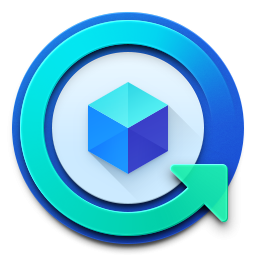Mất dữ liệu bất ngờ từ các lỗi do ổ cứng hoặc các mối đe dọa tiềm ẩn. Vậy phải làm thế nào để bảo vệ dữ liệu quan trọng của bạn trong khi không có giải pháp dự phòng nào đáng tin cậy.
Bạn đang xem bài viết: Hướng dẫn sử dụng Hyper Backup (Phần 1)
Hyper Backup cung cấp một giải pháp sao lưu, phục hồi trực quan và tích hợp để giúp bạn lưu giữ và lấy lại các bản lưu của dữ liệu, khôi phục lại các ứng dụng và cấu hình hệ thống từ một điểm thời gian. Với các dịch vụ lưu trữ được hỗ trợ:
- Local shared folders ( bao gồm các thiết bị lưu trữ gắn ngoài với NAS.)
- Remote Synology NAS
- Remote rsync servers
- Remote OpenStack Swift servers
- Pucblic clouds (Amazon S3, Micr Azure, Open Stack Swift , etc.)
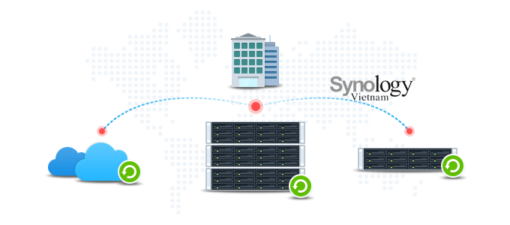
Hyper Backup
1. Tạo sao lưu trên local shared folder/external storage device
- Login vào DSM và vào Package tìm và tải Hyper Backup
- Sau khi tải về, chạy ứng dụng, click vào dấu “+” phía bên dưới bên trái à chọn Data backup task.
- Để thiết lập local backup task, chọn Local Shared Folder.
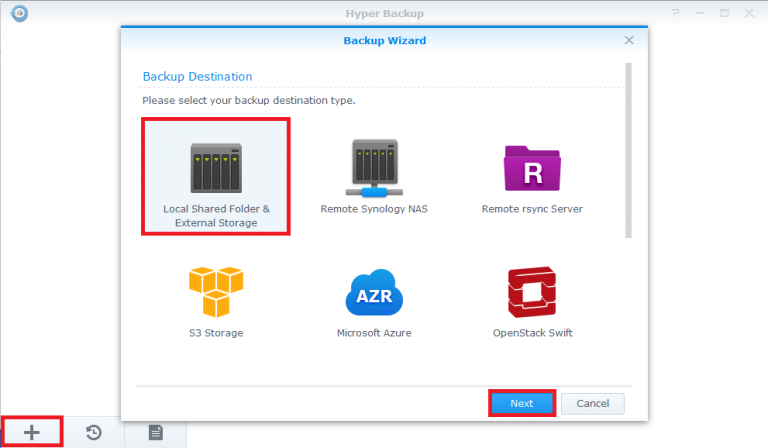
- Chọn Create backup task và chọn nơi lưu trữ bản backup trên thiết bị (Local) hoặc thiết bị lưu trữ ngoại vi (external storage).
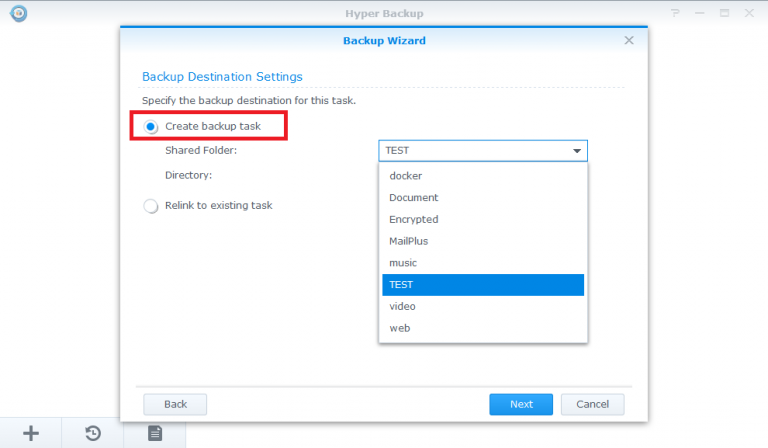
- Chọn thư mục chứa các dứ liệu để tạo sao lưu, chia sẻ thư mục được mã hóa (tùy chọn). nếu các mục cần sao lưu đã tồn tại trong thư mục chứa thì nó sẻ hiễn thị dấu ! màu cam.
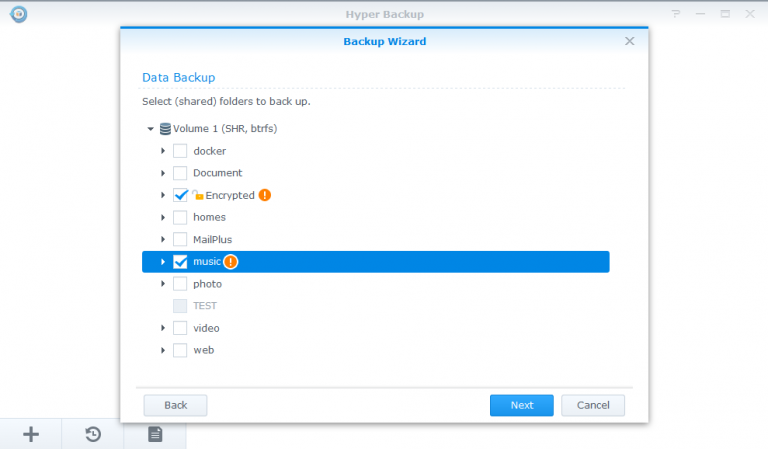
- Chon các ứng dụng cần sao lưu.
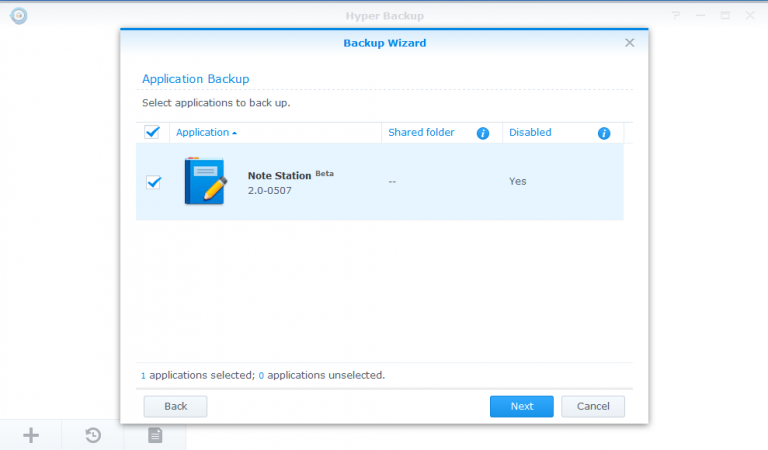
- Một số tùy chọn thiết lập sao lưu cần thiết phù hợp với nhu cầu của bạn.
- Task: Tên cho file sao lưu.
- Enable task notification: Bạn sẽ nhận được thông báo về tình trạng sao lưu qua email, sms, etc.
- Enable configuration backup: Sao lưu các cấu hình hệ thống (vd: user, group, etc.) tác vụ này hoạt động trên tất cả các sao lưu theo mặc định,
- Compress backup data: Nén dữ liệu sao lưu nhằm giảm bớt dung lượng sao lưu.
- Enable transfer encrypt (dành cho sao lưu từ xa): nhằm mã hóa dữ liệu sao lưu trong quá trình chuyễn đến một nơi nào từ xa khác.(vd: rsync server hoặc dịch vụ lưu trữ công cộng).
- Multipart upload part size: Chia dữ liệu backup ra thành nhiều phần nhỏ.
- Enable client-side encryption: Bảo vệ dữ liệu backup bằng mật khẩu.
- Enable backup schedule: bật lịch tạo sao lưu tự động.
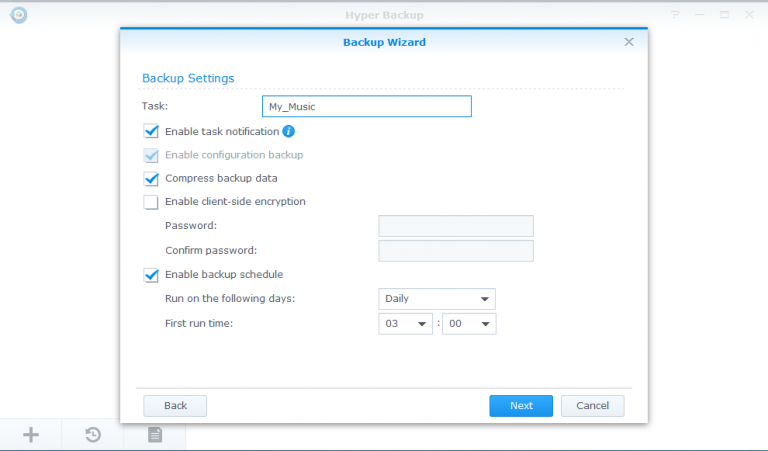
- Chọn Enable backup rotation: bật thiết lập sơ đồ luân chuyễn sao lưu.
- From the earliest versions: xóa các bản sao lưu đầu tiên khi các phiên bản sao lưu vượt giới quá giới hạn.
- Smart Recycle: Hệ thống sẽ giữ lại tất cả các phiên bản sao lưu cho đén khi các bản sao lưu đến giới hạn.
- Hourly version form the past 24 hour: Hệ thống sẽ giữ phiên bản đầu tiên được tạo ra mỗi giờ.
- Daily version from the past 1 day to 1 month: Hệ thống sẽ giữ phiên bản đầu tiên được tạo mỗi ngày.
- Weekly version older 1 month: hệ thống sẽ giữ phiên bản đầu tiên được tạo ra mỗi tuần,
- Number of versions: thiết lập giới hạn trên các bản sao lưu giữ lại.
- Timeline: Hiễn thị các kết quả của các bản sao lưu theo lịch trình sao lưu
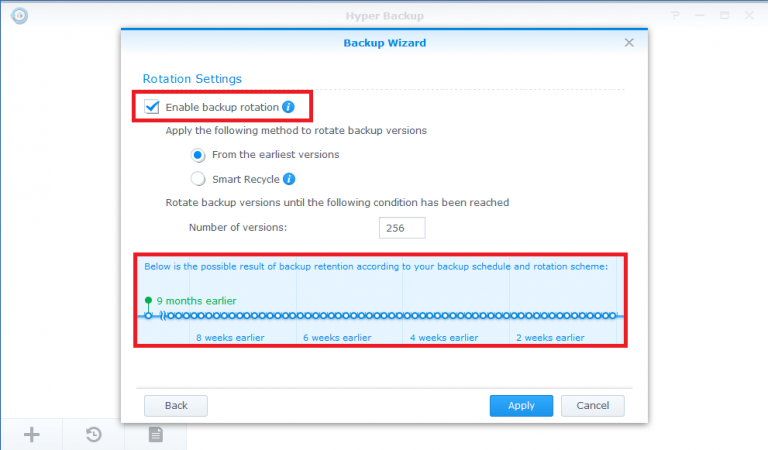
- Click Apply để hoàn thành quá trình cấu hình.
Xem thêm bài viết: Hướng dẫn sử dụng Hyper Backup (Phần 2)
Bình chọn